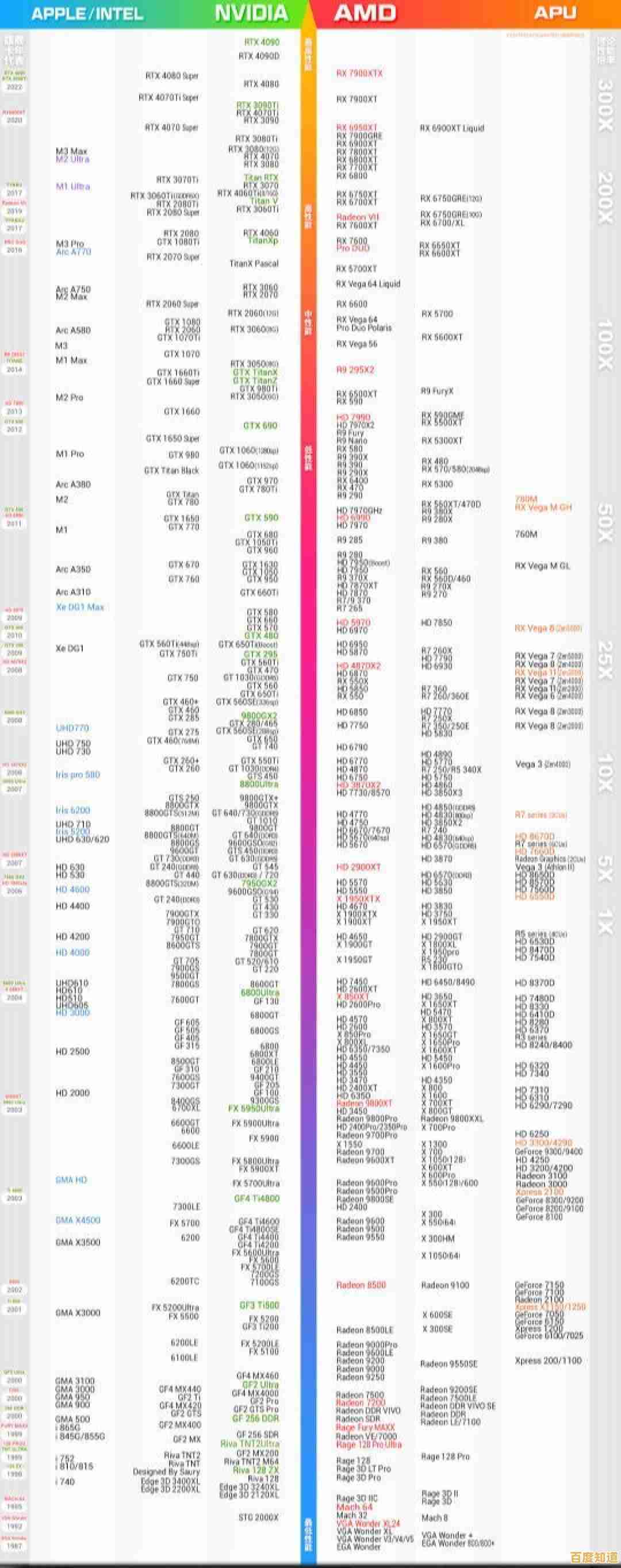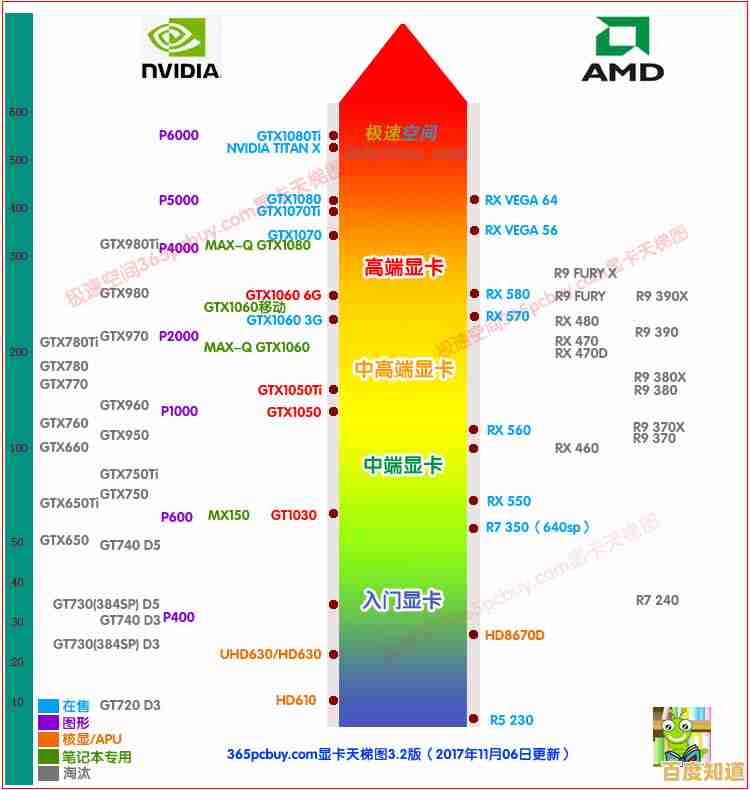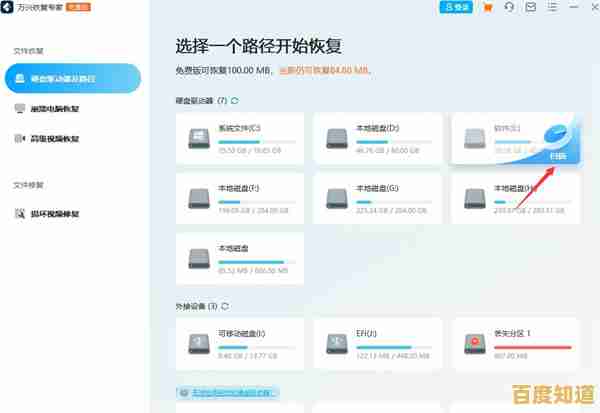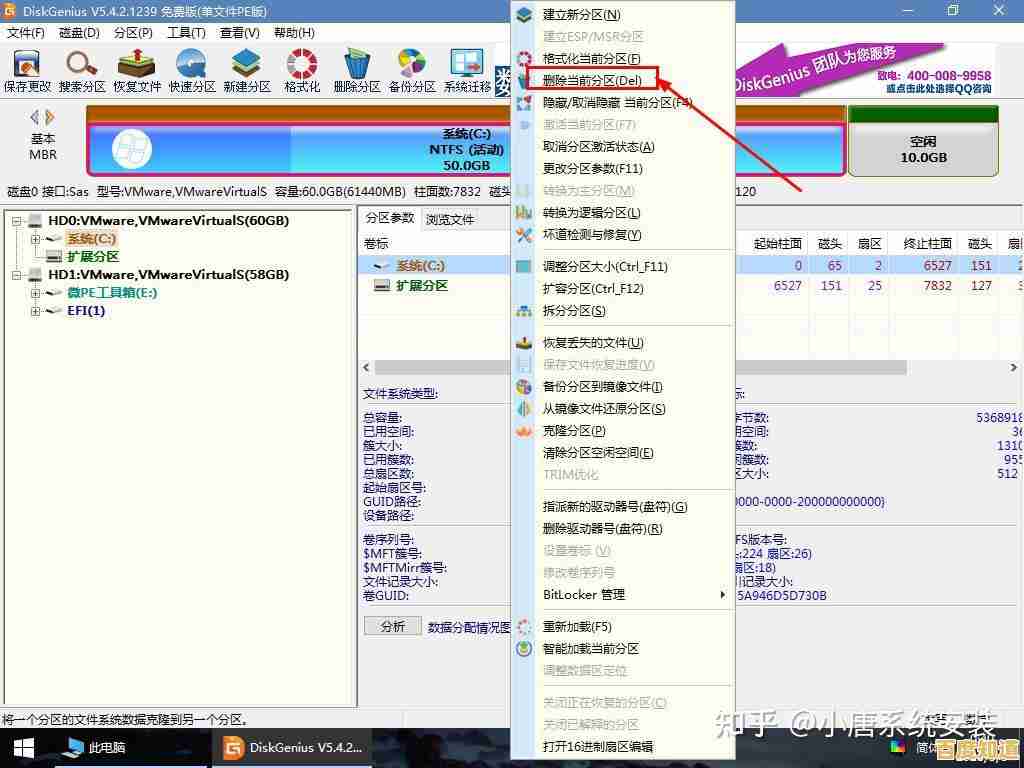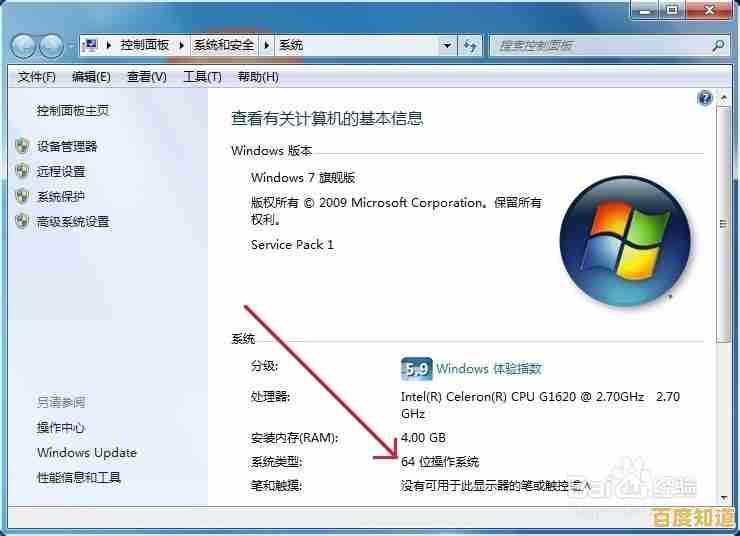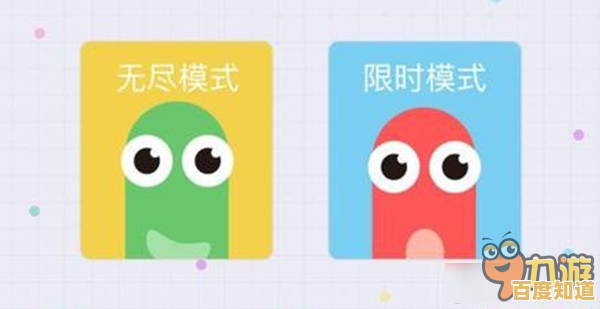全面指南:如何下载并正确安装三星打印机驱动
- 问答
- 2025-11-07 00:32:49
- 2
(参考来源:三星官方网站支持页面、常见技术支持问答、主流操作系统帮助文档)
最重要的一点是,安装打印机驱动的过程就像是为电脑和打印机建立一种共同语言,如果语言不通,它们就无法协作,本指南将一步步引导您完成整个过程,确保您的三星打印机能够顺利工作。
第一步:准备工作——确认关键信息
在开始下载之前,您需要准备好两个关键信息,这能确保您找到完全匹配的驱动程序,避免走弯路。
- 确认您的打印机型号:这是最关键的一步,型号通常位于打印机机身正面、侧面或背面的贴纸上,它看起来像是“SL-M2070”、“SCX-3400”或“C480W”这样的字符串,请务必准确记下完整的型号。
- 确认您的电脑操作系统:您需要知道电脑运行的是哪个版本的Windows(如Windows 11、Windows 10 64位)或macOS(如macOS Sonoma),在Windows上,您可以右键点击“此电脑”或“我的电脑”,选择“属性”查看;在Mac上,点击屏幕左上角的苹果菜单,选择“关于本机”查看。
第二步:获取驱动程序——官方渠道最可靠
最安全、最可靠的方法是直接从三星官方网站下载驱动程序,这样可以避免安装来路不明的软件可能带来的安全风险或兼容性问题。
- 访问三星官方支持网站:打开您的网页浏览器,访问三星官方的支持页面,您可以直接搜索“三星打印机支持”来找到它。
- 输入您的打印机型号:在网站的支持页面上,通常会有一个搜索框,请输入您记下的准确打印机型号,然后搜索。
- 选择驱动和软件:页面会跳转到您打印机型号的专属支持页面,找到“驱动”或“软件”选项卡并点击。
- 选择您的操作系统:网站可能会自动检测您的操作系统,但最好手动核对并选择与您电脑完全一致的系统版本(Windows 11 64位)。
- 下载驱动程序:在驱动程序列表中,您可能会看到几个选项,最省事的是选择名称中包含“驱动和软件包”或“完整功能软件”的较大文件,这个包包含了让打印机工作所需的所有基本软件,点击“下载”按钮,将文件保存到您熟悉的位置,桌面”或“下载”文件夹。
(参考来源:三星官网下载流程)
如果官网找不到驱动怎么办? 对于一些较老型号的打印机,三星可能不再提供最新操作系统(如最新版Windows 11)的驱动,这时您可以尝试以下方法:

- 在驱动选择页面,尝试选择稍旧的操作系统版本(如Windows 10),有时兼容的驱动也能正常工作。
- 使用Windows或macOS系统自带的通用驱动。
第三步:安装驱动程序——连接时机是关键
驱动下载好后,接下来是安装,这里有一个重要的选择:先安装软件还是先连接打印机? 这取决于您的连接方式。
-
情况A:使用USB线缆连接(最常见)
- 推荐步骤:先安装软件,后连接打印机。
- 操作:
- 确保打印机电源是关闭的。
- 运行刚才下载的驱动程序安装文件(通常是一个.exe文件)。
- 按照安装向导的提示进行操作,当屏幕上出现“连接设备”或类似提示时,此时再用USB数据线将打印机连接到电脑,并打开打印机电源。
- 安装程序会自动检测到新连接的打印机并完成剩余的设置,这种方法成功率最高。
-
情况B:使用无线网络(Wi-Fi)连接
- 推荐步骤:情况稍复杂,请仔细阅读屏幕提示。
- 操作:
- 确保您的打印机已经连接到无线网络,您可以参照打印机屏幕上的菜单进行设置,或者使用打印机机身上的“WPS”按钮(如果您的路由器也有WPS按钮)进行快速连接。
- 运行驱动程序安装文件。
- 安装程序通常会提供两种选择:“USB连接”和“无线连接”,请选择“无线连接”。
- 安装程序会自动在网络上搜索已开机的三星打印机,从列表中选择您的打印机,然后继续完成安装。
(参考来源:打印机安装向导的常见提示)

第四步:使用系统内置方法安装(备选方案)
对于Windows 10和Windows 11用户,系统通常自带了一个庞大的驱动库,可以自动识别并安装许多常见型号的打印机驱动。
- 连接打印机:用USB线连接打印机和电脑,并打开打印机电源。
- 打开设置:点击Windows开始菜单,选择“设置”(齿轮图标)。
- 进入设备:选择“蓝牙和其他设备”或“设备”。
- 添加打印机:点击“打印机和扫描仪”,然后选择“添加打印机或扫描仪”。
- 等待检测:Windows会自动搜索可用的打印机,如果它找到了您的三星打印机并成功安装了驱动,它就会出现在列表中,这种方法非常简便,但可能无法安装打印机附带的全部高级管理软件。
(参考来源:Windows 10/11 官方帮助文档)
第五步:测试打印
无论采用哪种方法安装,最后一步都是进行测试打印,以确保一切正常。
- 打开一个文档(如Word)或一张图片。
- 点击“文件”菜单,选择“打印”。
- 在选择打印机的列表中,确保您新安装的三星打印机被选中。
- 点击“打印”按钮。
如果一张测试页顺利打印出来,那么恭喜您,您已经成功安装了三台打印机驱动!如果遇到问题,可以回顾一下连接步骤是否正确,或者尝试重新启动电脑和打印机后再试。
本文由洋夏真于2025-11-07发表在笙亿网络策划,如有疑问,请联系我们。
本文链接:http://max.xlisi.cn/wenda/73301.html